Примерна интеграция на софтфони с помощта на Dynamics 365 Channel Integration Framework 1.0
Изтеглете примера за интеграция на софтфон за Microsoft Dynamics 365 Channel Integration Framework версия 1.0.
Бележка
Примерният код не се поддържа в Internet Explorer и на браузъри, които нямат поддръжка на WebRTC. Повече информация: WebRTC
Важно
- Този примерен код в момента е с ограничена наличност.
- Примерният код за интеграция на софтуерен телефон с Dynamics 365 с помощта на рамката за интеграция на канал на Dynamics 365 е на разположение, така че клиентите да могат да получат ранен достъп и да предоставят обратна връзка. Примерният код не е предназначен за производствена употреба и може да има ограничена или ограничена функционалност.
- Microsoft не предоставя поддръжка за този примерен код за производствена употреба и Microsoft Dynamics техническата поддръжка на 365 няма да може да ви помогне с проблеми или въпроси. Това е предмет на допълнителни условия за ползване.
Предварителни изисквания
Необходим е валиден абонамент за Azure, за да се публикува примерното приложение в Azure.
Бележка
Ако нямате абонамент за Azure, можете да създадете безплатен акаунт.
Публикуване на примерно приложение в Azure
Отворете решението SampleInteg.sln като използвате Visual Studio 2017.
В Solution Explorer щракнете с десния бутон върху решението и изградете цялостното решение.
В Solution Explorer щракнете с десния бутон върху проекта SampleInteg и изберете Публикуване.
Изберете Старт, за да стартирате съветника за публикуване .
Изберете App Service като цел за публикуване.
Изберете Създаване на нов и след това изберете Публикуване.
Въведете име на приложение. Например,SampleInteg .
Предоставете валидни подробности за абонамента, ресурсната група и хостинг плана.
Изберете Създаване , за да създадете услугата за приложения на Azure, и запишете URL адреса на услугата за приложения за бъдеща употреба.
Например,
https://sampleinteg.azurewebsites.net.
Създаване на функция, която да се използва с услугата за приложения
Създайте примерен код за функцията клиент-глас .
Обърнете се към функцията от файла readme, пакетиран с примерната интеграция на софтфон в портала Dynamics365 Insider.Използвайте примерния код за функцията за маркери за възможности.
Обърнете се към функцията от файла readme, пакетиран с примерната интеграция на софтфон в портала Dynamics365 Insider.
Бележка
Запазете URL адреса за функцията за маркери за възможности, която получавате от горния примерен код. Например, URL адресът е https://sampleinteg.sample/capability-token.
Конфигуриране на примерно приложение в Dynamics 365
Обърнете внимание на базовия URL адрес на Dynamics 365 org, в който се съхраняват всички уеб ресурси. За онлайн организация това трябва да бъде във формата
https://<orgname>.crmXX.dynamics.com. Например,https://sampleorg.crm10.dynamics.com.Вземете решението Dynamics 365 Channel Integration Framework . За повече информация вижте Получаване на рамка за интегриране на канали на Dynamics 365.
Конфигурирайте доставчика на канала, като предоставите подробностите, както е показано в матрицата. За повече информация вижте Конфигуриране на доставчика на канала.
Поле Описание Име Име на доставчика на канала.
Пример: ContosoLabel Етикетът се показва като заглавие на графичен компонент.
Пример: ContosoURL адрес на канал URL адресът на канала е във формат: <azure_app_service_url>?base=<crm_base_url>
Забележка: За тази извадка URL адресът еhttps://sampleinteg.azurewebsites.net?base=https://sampleorg.crm10.dynamics.com.Активиране на изходяща комуникация Да Ред на канал 0 Версия на API 1.0 Надеждни домейни Домейнът (URL), който има достъп до API на Channel Integration Framework. Изберете Унифициран интерфейс приложения за канала Списъкът с Унифициран интерфейс приложения, където каналът се показва за агентите. Избор на роли за канала Правата за достъп, които присъстват в Dynamics 365.
Забележка: Ако не присвоите никаква роля, доставчикът на канали се показва на всички потребители, назначени за приложението Dynamics 365 Унифициран интерфейс.Стартирайте приложението Унифициран интерфейс, за да видите комуникацията графичен компонент от дясната страна.
Комуникацията графичен компонент в минимизиран режим

Комуникационният графичен компонент в разширен режим
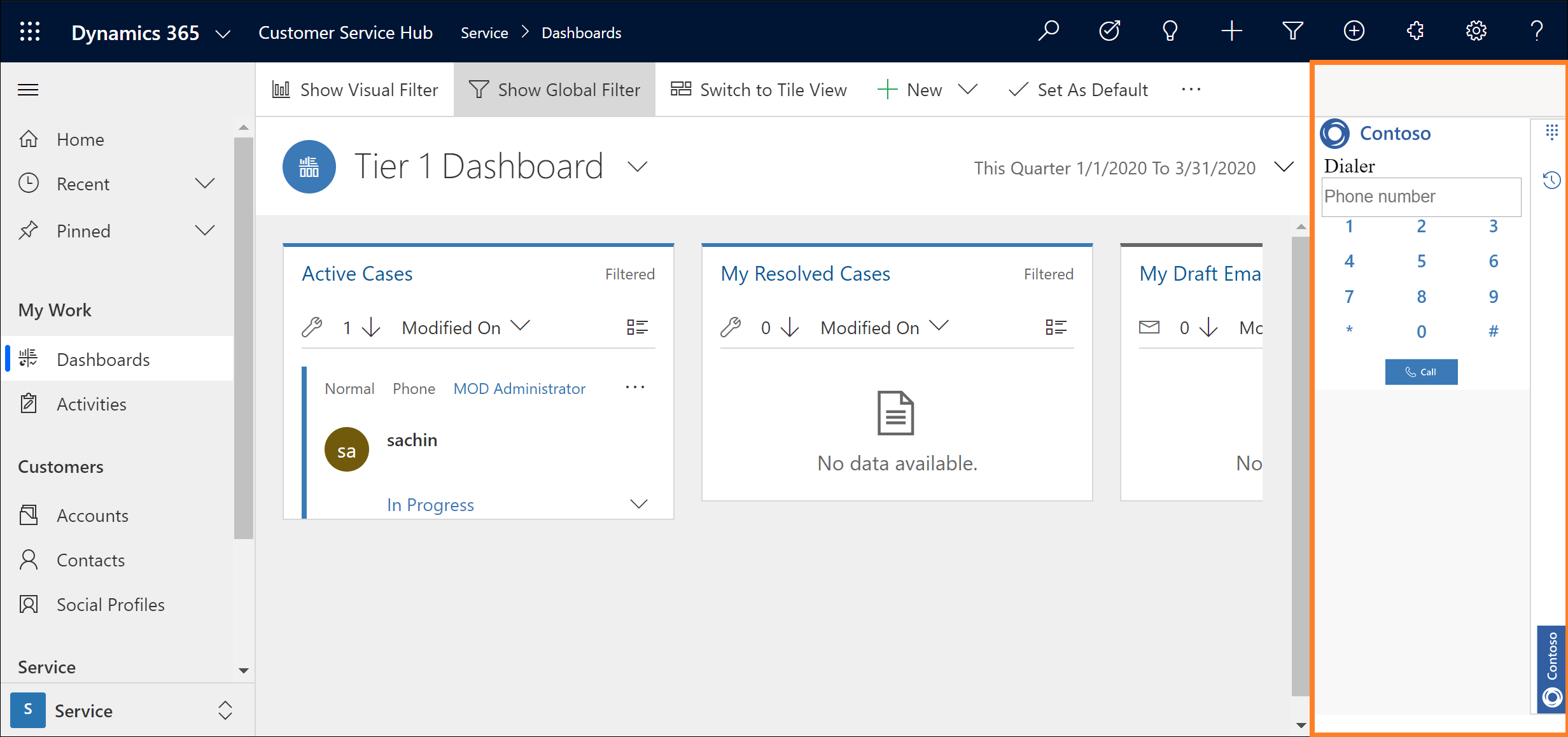
Важно
- Всички URL адреси трябва да са HTTPS.
- Ако използвате самоподписан сертификат за приложението Azure или Dynamics 365 org, някои браузъри може да отхвърлят връзката и да не успеят да заредят примерния телефон. Като заобиколно решение отворете приложението Azure в отделен раздел и приемете сертификата веднъж.
- Уверете се, че достъпът до микрофона и високоговорителите не е блокиран от правилата на браузъра.
Свързани теми
Получаване на рамка за интегриране на канали на Dynamics 365
Обратна връзка
Очаквайте скоро: През цялата 2024 г. постепенно ще отстраняваме проблемите в GitHub като механизъм за обратна връзка за съдържание и ще го заменим с нова система за обратна връзка. За повече информация вижте: https://aka.ms/ContentUserFeedback.
Подаване и преглед на обратна връзка за